Tính năng gửi ảnh qua Zalo có ưu điểm gì?
Tính năng gửi ảnh qua Zalo mang đến nhiều ưu điểm nổi bật so với các ứng dụng nhắn tin khác, giúp người dùng có trải nghiệm tiện lợi và hiệu quả khi chia sẻ hình ảnh. Dưới đây là một số ưu điểm chính của tính năng này:
- Zalo sử dụng công nghệ tiên tiến giúp tối ưu hóa tốc độ truyền tải, cho phép người dùng gửi ảnh một cách nhanh chóng chỉ trong vài giây.
- Zalo hỗ trợ gửi ảnh với độ phân giải cao, giữ nguyên chất lượng ảnh gốc. Nhờ vậy, người nhận sẽ nhận được hình ảnh rõ nét, sống động, không bị vỡ hay mờ ảnh.
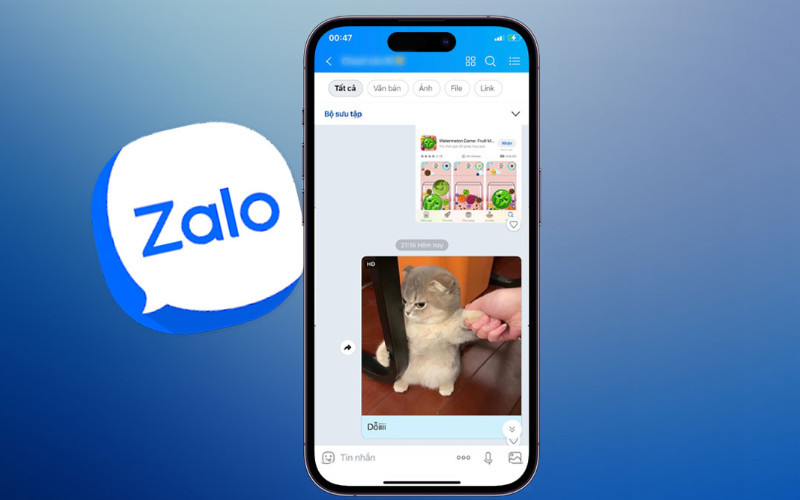
- Zalo cho phép người dùng lựa chọn và gửi nhiều ảnh cùng lúc, giúp tiết kiệm thời gian thao tác và tăng hiệu quả khi chia sẻ nhiều hình ảnh liên quan đến một chủ đề hoặc sự kiện.
- Zalo cung cấp các công cụ chỉnh sửa ảnh cơ bản như cắt ảnh, xoay ảnh, thêm bộ lọc,... giúp người dùng chỉnh sửa ảnh đẹp mắt trước khi gửi.
- Zalo cung cấp tùy chọn "Gửi ảnh HD" cho phép người dùng gửi ảnh với độ phân giải cao nhất, giữ nguyên chất lượng ảnh gốc.
- Zalo tích hợp chế độ "Tin nhắn bí mật" giúp người dùng gửi ảnh tự hủy sau một thời gian nhất định, đảm bảo tính bảo mật và riêng tư cho thông tin.
- Zalo hoàn toàn miễn phí tính năng gửi ảnh, giúp người dùng tiết kiệm chi phí và thoải mái chia sẻ hình ảnh với bạn bè và người thân
- Giao diện Zalo đơn giản, trực quan, dễ sử dụng, phù hợp với mọi đối tượng người dùng, từ người trẻ tuổi đến người lớn tuổi
Hướng dẫn cách gửi ảnh qua Zalo bằng điện thoại
Bước 1: Truy cập ứng dụng Zalo trên điện thoại
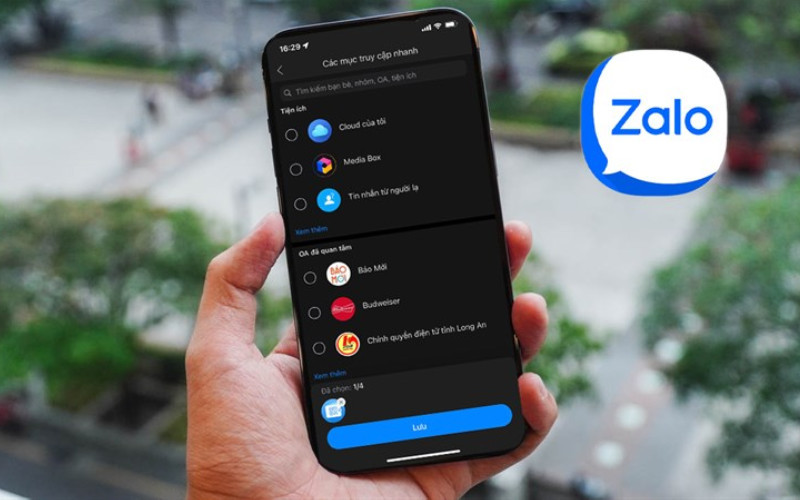
Bước 2: Nhấn chọn mục danh bạ và tìm kiếm tên người muốn gửi ảnh rồi bạn nhấp chọn đối tượng đó.
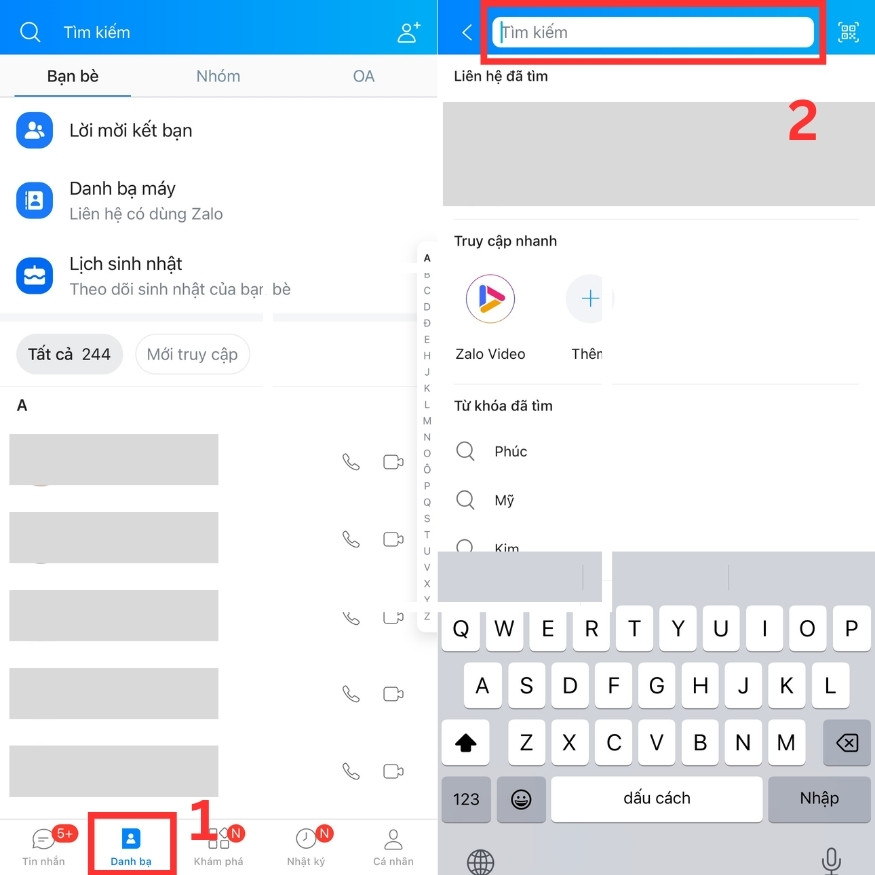
Bước 3: Chọn biểu tượng thư viện ảnh và tìm đến hình ảnh muốn gửi. Sau đó, bạn chọn ảnh muốn gửi và chọn biểu tượng gửi để tiến hành gửi ảnh.
Bước 4: Nhấn vào nút mũi tên để gửi các ảnh đã chọn đi qua ứng dụng Zalo
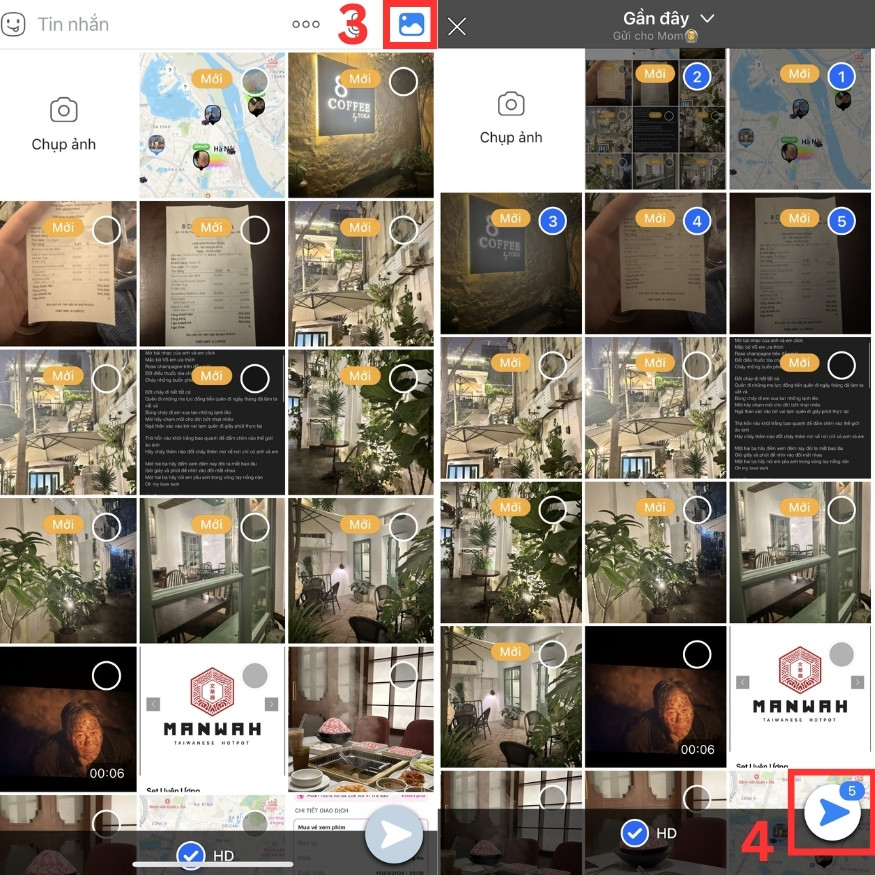
Như vậy là bạn có thể gửi thành công các bức ảnh qua Zalo đến những người bạn của mình chỉ bằng chiếc điện thoại thông minh rồi. Hiện có hai hệ điều hành chính là IOS và android, tuy khác nhau nhưng về cơ bản các bước gửi ảnh qua Zalo là tương tự nhau.
Hướng dẫn gửi ảnh qua Zalo bằng máy tính
Mở Zalo trên máy tính với giao diện như sau:

Vào mục danh sách bạn bè rồi chọn danh sách bạn bè hoặc danh sách nhóm để chọn đối tượng mà bạn muốn gửi ảnh. Lúc này sẽ hiện ra giao diện trò chuyện giữa bạn với người muốn chia sẻ ảnh thông qua ứng dụng Zalo.
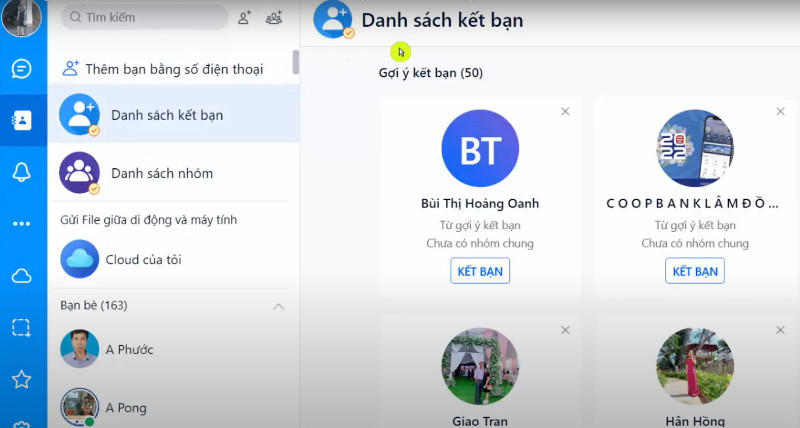
Lúc này, bạn hãy tìm kiếm đối tượng hay nhóm mà bạn muốn chia sẻ ảnh lên. Sau đó chọn vào biểu tượng ảnh nằm ở phía dưới của thanh tác vụ và nhấp vào đó.
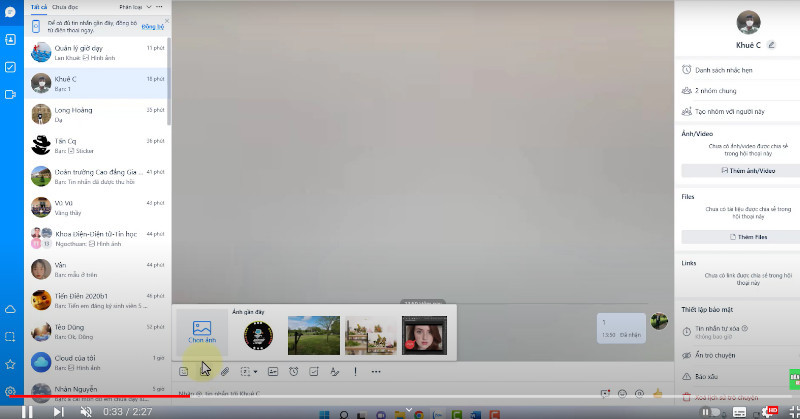
Lúc này, giao diện máy tính sẽ chuyển qua các ổ đĩa trên PC. Bạn cần tìm đến file ảnh lưu sẵn trên máy tính:
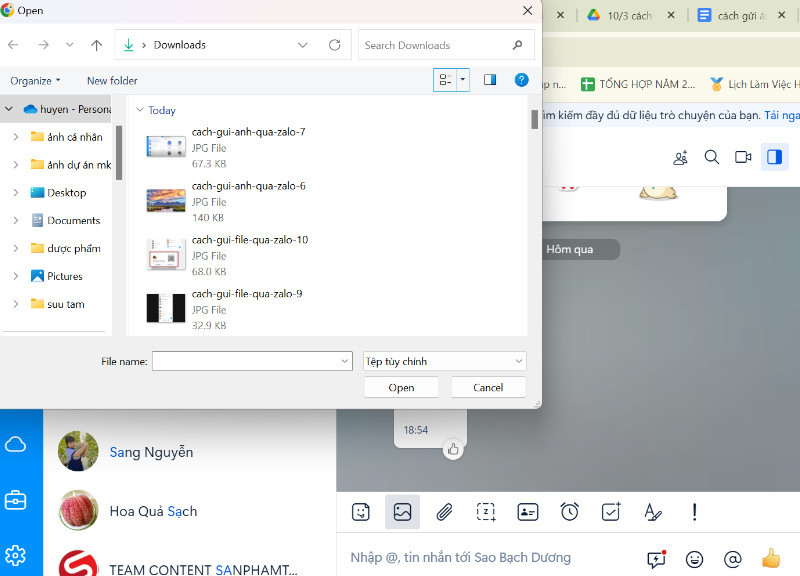
Sau đó, bạn tìm và nhấp chọn các ảnh muốn gửi qua Zalo cho đối tượng mà mình đã chọn trước đó. Sau khi chọn xong hết các ảnh thì bạn bấm vào nút Open để tiến hành cách gửi ảnh qua Zalo.
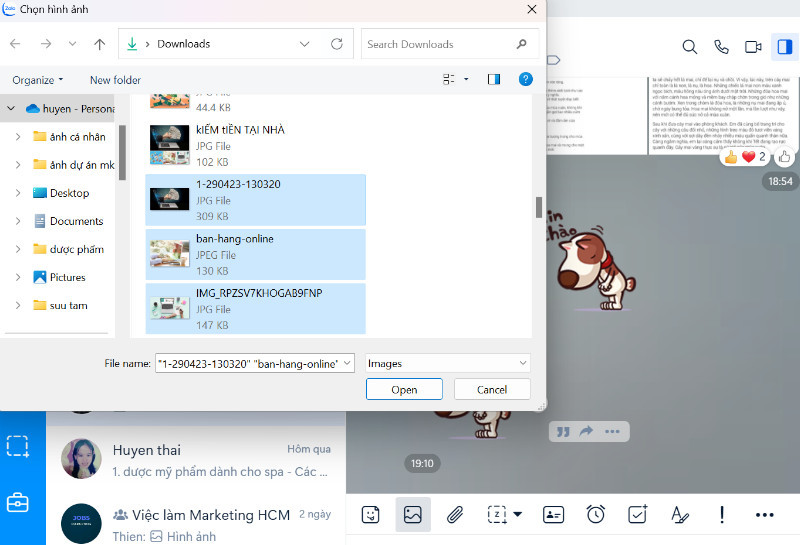
Một số lưu ý khi thực hiện cách gửi ảnh qua Zalo
Khi gửi ảnh qua Zalo, bạn nên lưu ý những điều sau để có thể gửi ảnh chất lượng cao và nhanh nhất:
- Chất lượng ảnh: Zalo có giới hạn dung lượng ảnh tối đa là 25MB. Ảnh có dung lượng lớn hơn sẽ bị nén lại, ảnh hưởng đến chất lượng. Bạn nên chọn ảnh có độ phân giải cao để đảm bảo ảnh được hiển thị rõ ràng, tránh gửi ảnh bị mờ, nhòe hoặc có chất lượng thấp. Với những bức ảnh quá 25MB, bạn có thể thực hiện thao tác giảm dung lượng ảnh thông qua sử dụng các app chuyên dụng dễ dàng tìm thấy trên cửa hàng ứng dụng điện thoại.
- Chế độ gửi ảnh: Zalo cung cấp hai chế độ gửi ảnh: Gửi nhanh và Gửi HD. Khi gửi nhanh, ảnh sẽ được nén lại để tiết kiệm dữ liệu nhưng chất lượng ảnh sẽ giảm đi. Khi gửi HD, ảnh sẽ được giữ nguyên chất lượng nhưng dung lượng sẽ cao hơn.
- Bảo mật: Bạn cần cẩn thận khi gửi ảnh nhạy cảm hoặc riêng tư và không nên chia sẻ ảnh cá nhân với số điện thoại lạ.
Với những ưu điểm vượt trội, cách gửi ảnh qua Zalo là lựa chọn tối ưu cho người dùng khi muốn chia sẻ hình ảnh một cách nhanh chóng, hiệu quả và bảo mật. Zalo hiện được đánh giá là ứng dụng hứa hẹn mang đến trải nghiệm chia sẻ ảnh mượt mà, tiện lợi và giúp bạn lưu giữ những khoảnh khắc đẹp một cách trọn vẹn nhất.



























